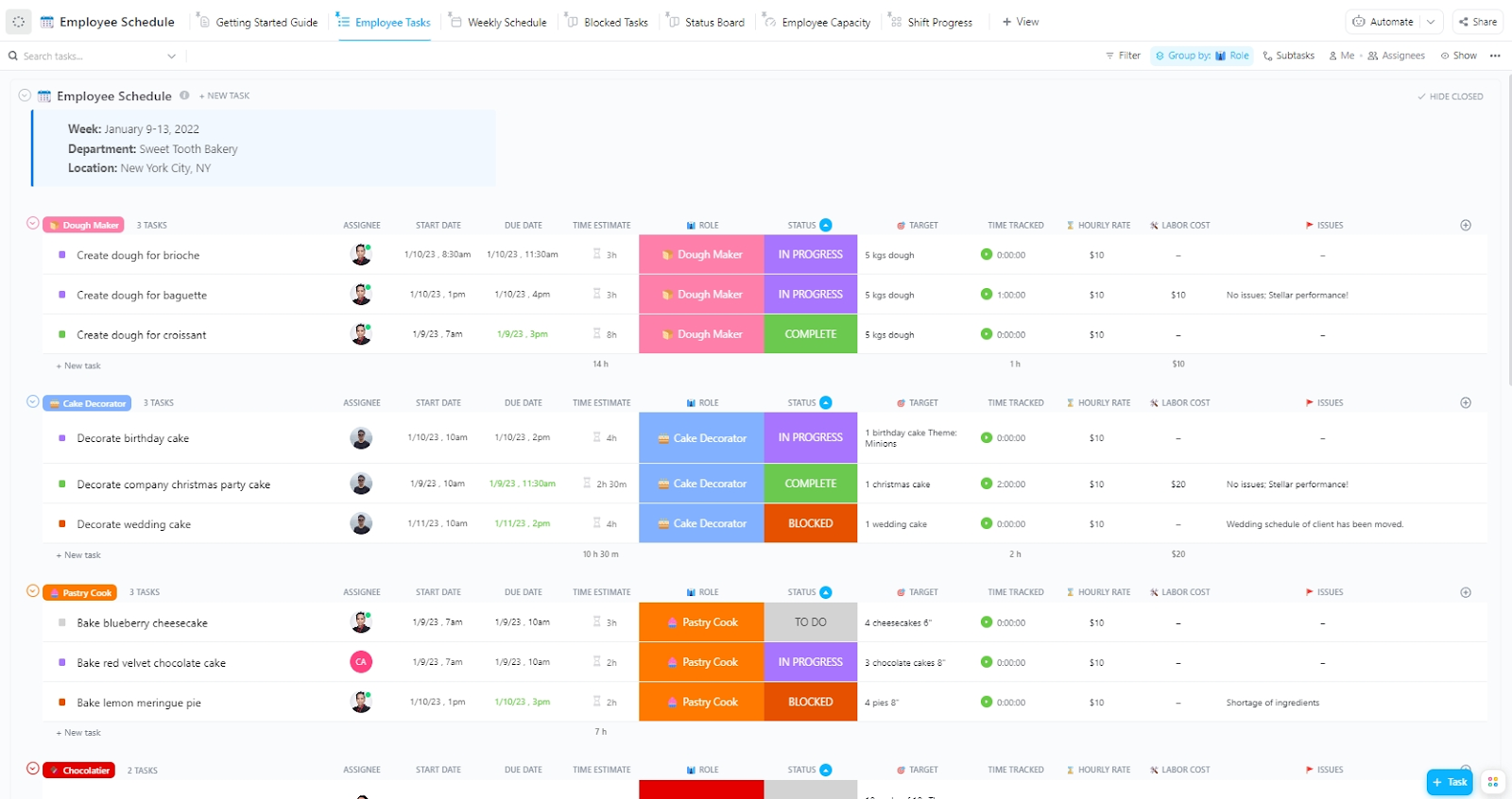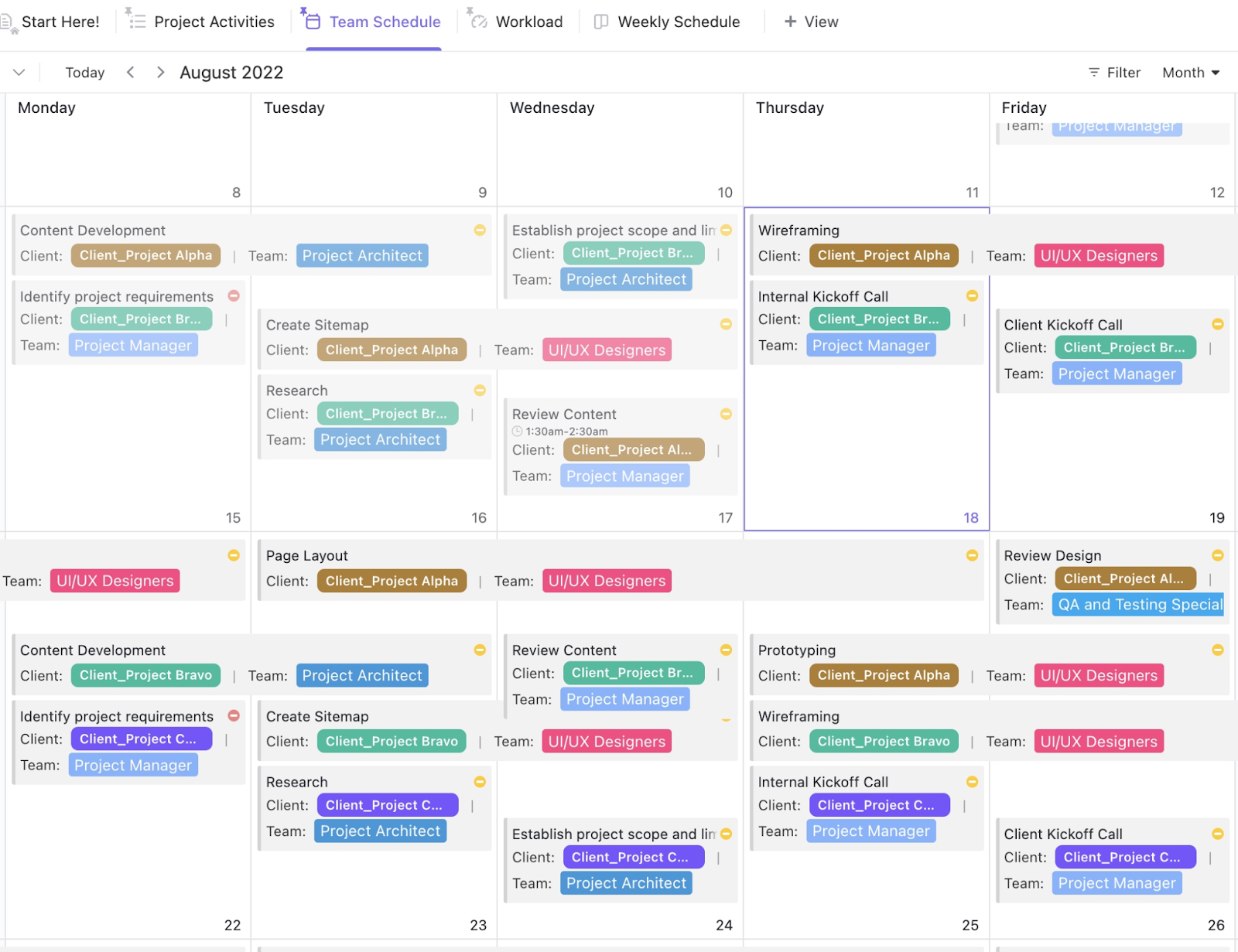先月、プロジェクトの締め切りを忘れてしまったことを覚えていますか?付箋紙システムに問題があったのではなく、あなたが失敗したのです。
Google カレンダーで仕事のスケジュールを作成すると、月曜日の朝の混乱時でも機能するロードマップを構築することができます。
このブログ記事では、チームメンバーに過度な通知を送信することなく、チーム全体の連携を保つ Google カレンダーの作業スケジュールを作成する方法をご紹介します。
さらに、ClickUpを使用してスケジュールをさらに簡単に作成する方法もご紹介します。
仕事スケジュールに Google カレンダーを使う理由
Google カレンダーは、不必要な複雑さを排除した柔軟なスケジュール設定オプションを提供しています。そのメリットは次のとおりです。
- ミーティング、プロジェクトのチェックイン、毎日の優先事項のために、毎回手動で追加することなく、繰り返しイベントを設定して時間をブロックします。
- 複数のカレンダーを作成して、仕事、個人的なプラン、チームのスケジュールを分別して管理
- カレンダーを共有してミーティングのスケジュールを立て、チームメンバーの空き状況をメッセージで何度もやり取りすることなく追跡できます。
- リマインダーや通知を追加して、記憶に頼ることなく、締め切りや重要なタスクを確実にこなしましょう。
- デバイス間で同期して、どこからでもプロジェクトのスケジュールを確認できるため、タスクやミーティングを見逃す心配がありません。
🧠 豆知識:Google カレンダーには、複数のタイムゾーンで仕事をするユーザー向けのワールドクロック機能があります。この機能を使用すると、異なるタイムゾーンを確認して、それに応じてミーティングのスケジュールを立てることができます。
⭐ 機能テンプレート
仕事を最適にスケジュールし、AI を活用してスマートな提案を行い、集中すべき時間を指定したいとお考えの方は、ぜひこちらをご覧ください。ClickUp の従業員スケジュールテンプレートを使用すると、シフトの管理、作業負荷の最適化、そして休息の時間の確保も簡単になります。
Google カレンダーで仕事スケジュールを作成するステップバイステップガイド
よく整理されたスケジュールは、すべてを順調に進めるのに役立ちます。Google カレンダーでスケジュールを設定するのは、いくつかの簡単なステップで完了します。
その方法をご紹介します。🗓️
ステップ 1: 仕事用スケジュールを設定する
ウェブブラウザを開き、Google カレンダーにアクセスします。まだログインしていない場合は、Google アカウントでログインしてください。ここから、スケジュールの管理を開始できます。
画面の左側にある「その他のカレンダー」セクションを探し、その横にある「+」ボタンをクリックします。
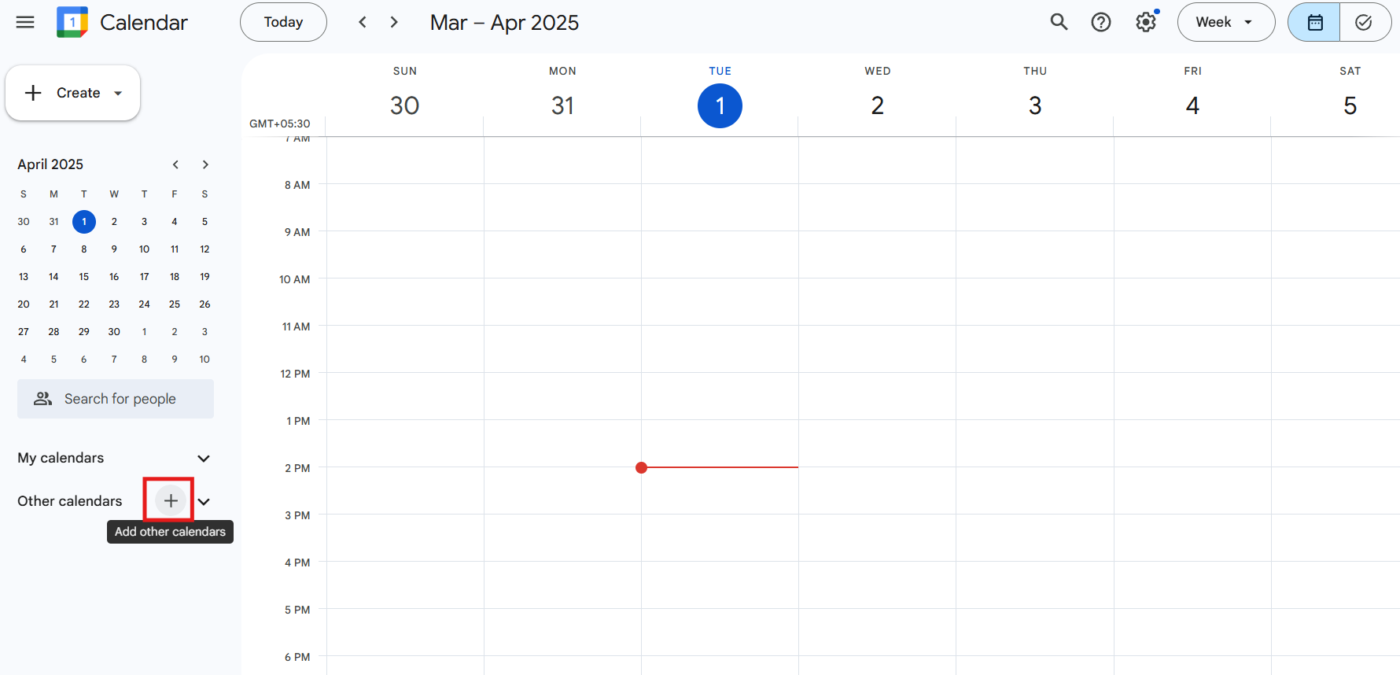
ドロップダウンメニューから「新しいカレンダーを作成」を選択し、「仕事スケジュール」などのわかりやすい名前を付けます。次に、「カレンダーを作成」をクリックして、リストに追加します。
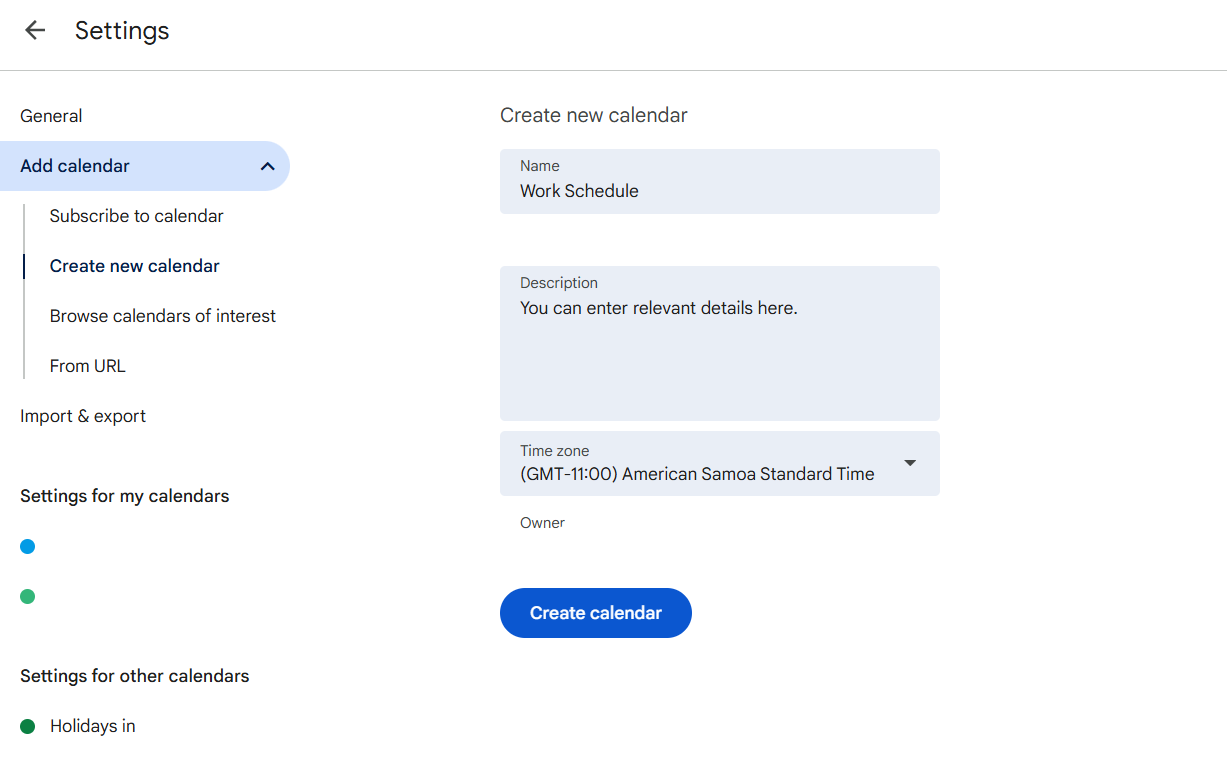
📖 こちらもご覧ください:2-2-3 ワークスケジュールの導入方法
ステップ 2:タスクのイベントと時間ブロックを追加する
仕事のカレンダーの設定が完了したら、メインのカレンダービューに移動し、従業員やタスクのスケジュールを設定する特定の日付と時刻をクリックします。
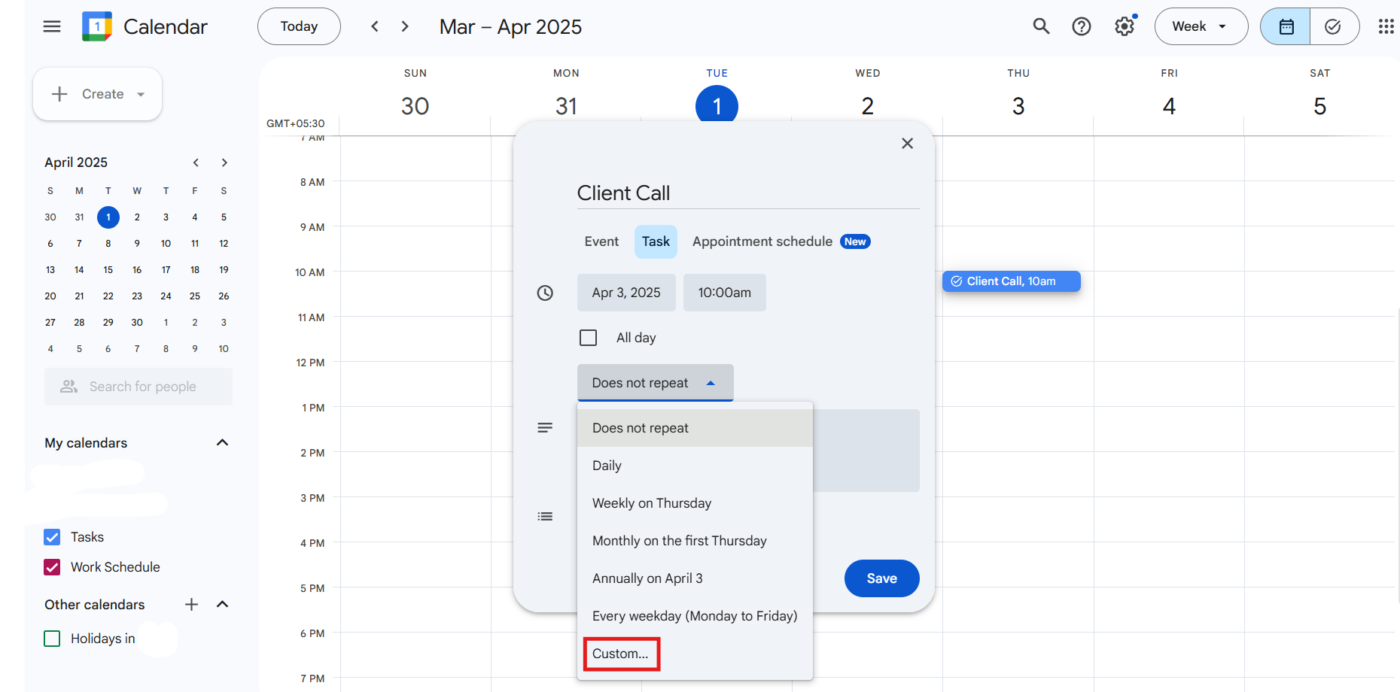
表示されるポップアップウィンドウに「クライアントへの電話」などのタスク名を入力し、必要に応じて開始時間と終了時間を調整します。
定期的なタスクの場合は、[繰り返ししない] オプションをクリックし、ドロップダウンから [カスタム] を選択して、毎週月曜日に繰り返すように設定し、[完了] をクリックします。
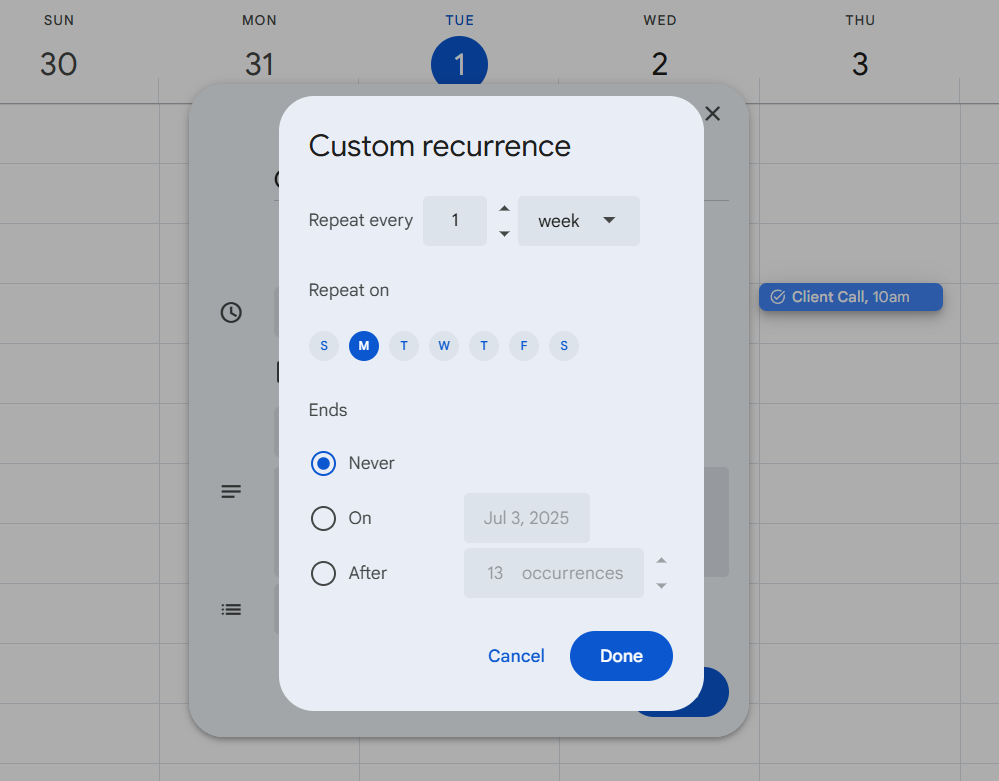
これをイベントとして追加する場合は、カレンダーのドロップダウンから [仕事スケジュール] を選択して、イベントが正しい場所に表示されるようにしてから、[保存] をクリックして確定してください。
💡 プロのヒント:Google カレンダーでより整理されたTo リストを作成するには、タスク機能を使用してください。各タスクを、期日と時刻を指定した個別のアイテムとして追加します。タスクはカレンダーで直接表示でき、Google からリマインダーが送信されます。
ステップ 3:色分けして整理を効率化
仕事スケジュールを視覚的にわかりやすく表示するには、画面の左側にあるリストから「仕事スケジュール」カレンダーを見つけます。
その名前の上にカーソルを置き、ポップアップする 3 つのドットをクリックして、割り当てる色(例:青)を選択します。この色は、そのカレンダーのすべてのイベントに適用されるため、カレンダーを一目見ただけで、仕事のタスクとその他の予定をすぐに区別することができます。
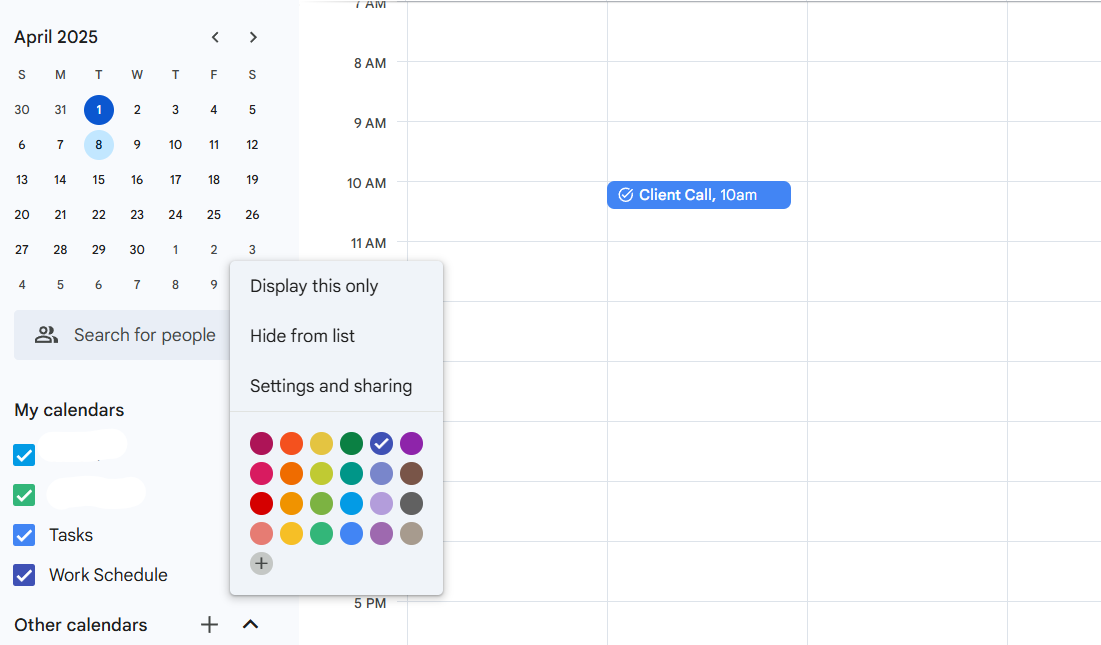
🧠 豆知識:Google カレンダーは、HTML iframe を使用してウェブサイトに埋め込むことができるため、企業、組織、イベントプランナーなどがスケジュールを一般に公開して共有することができます。
ステップ 4:通知とリマインダーを有効にする
スケジュールを常に把握しておくことは、注意力を維持することにつながります。既存のイベントを開くか、仕事スケジュールカレンダーに新しいイベントを作成してください。
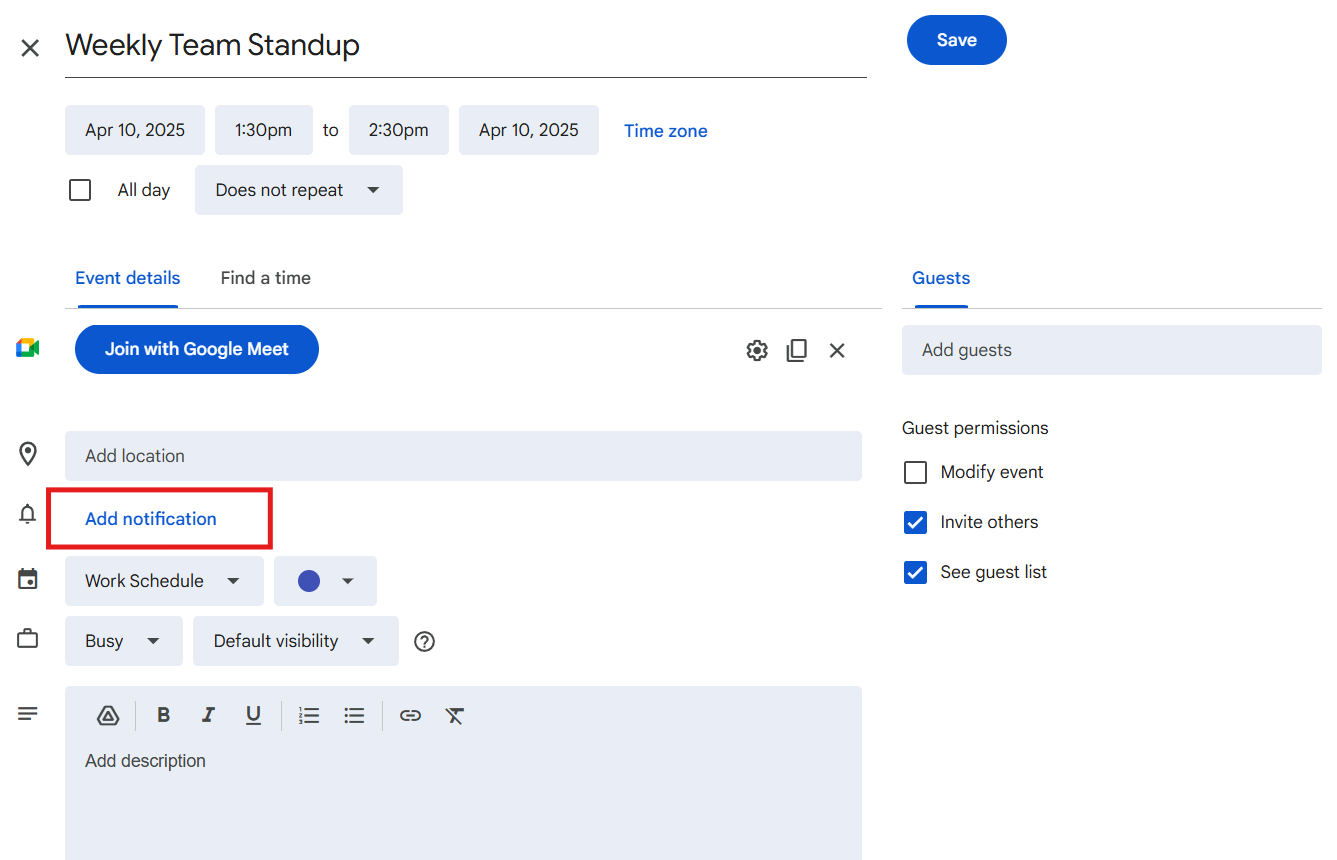
イベントの詳細で、[通知を追加] をクリックし、開始時刻の 10 分前などにリマインダーを設定して、時間通りに準備ができるようにします。保存 して、この設定を適用します。
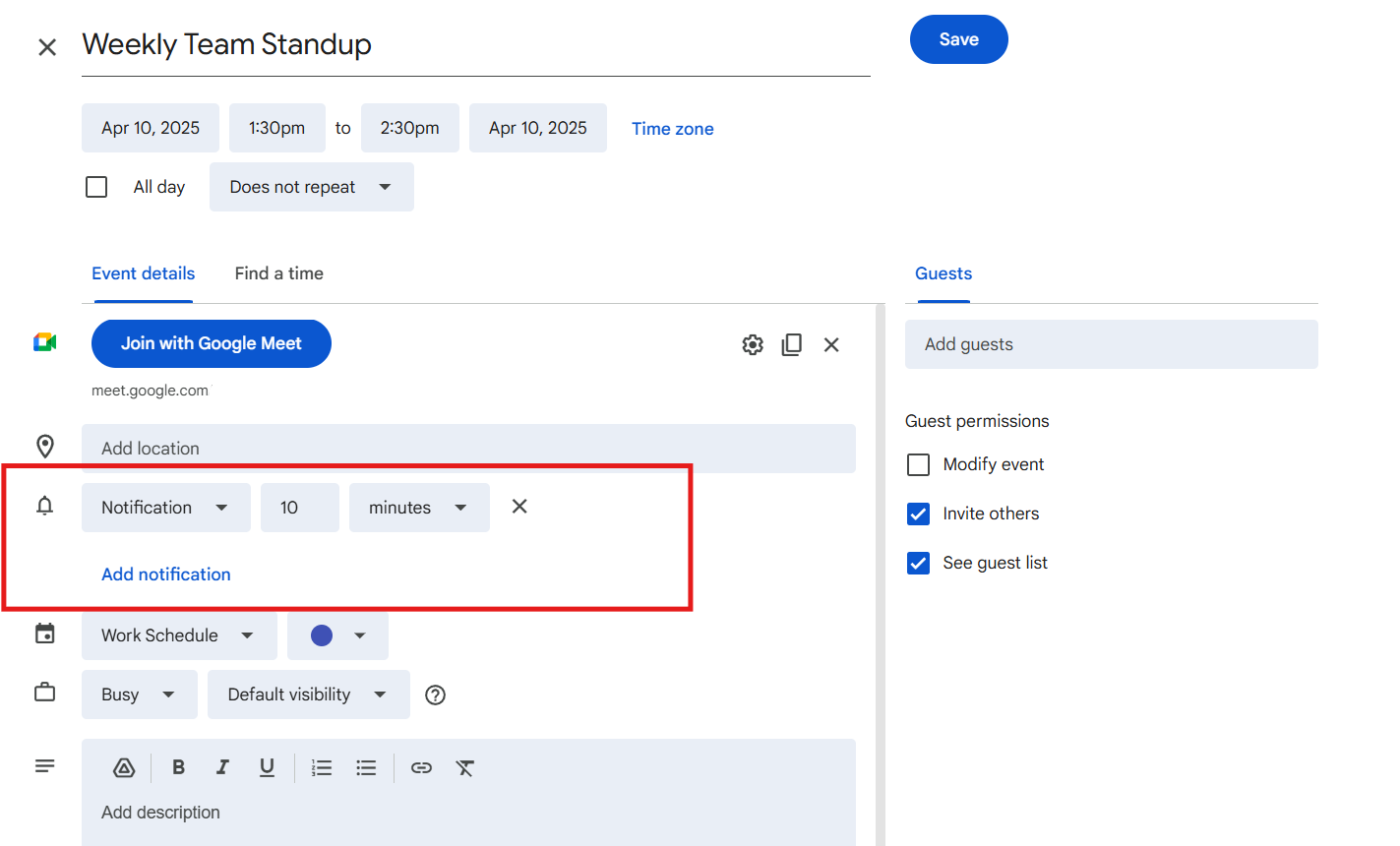
すべての仕事イベントについてリマインダーを受け取りたい場合は、右上の 歯車アイコン をクリックし、設定 をクリックして、私のカレンダーの設定 でカレンダーを選択します。そこから、イベント通知 を調整して、15 分前などのデフォルトのリマインダーを追加すると、毎回手動で設定しなくても、常に準備を整えることができます。
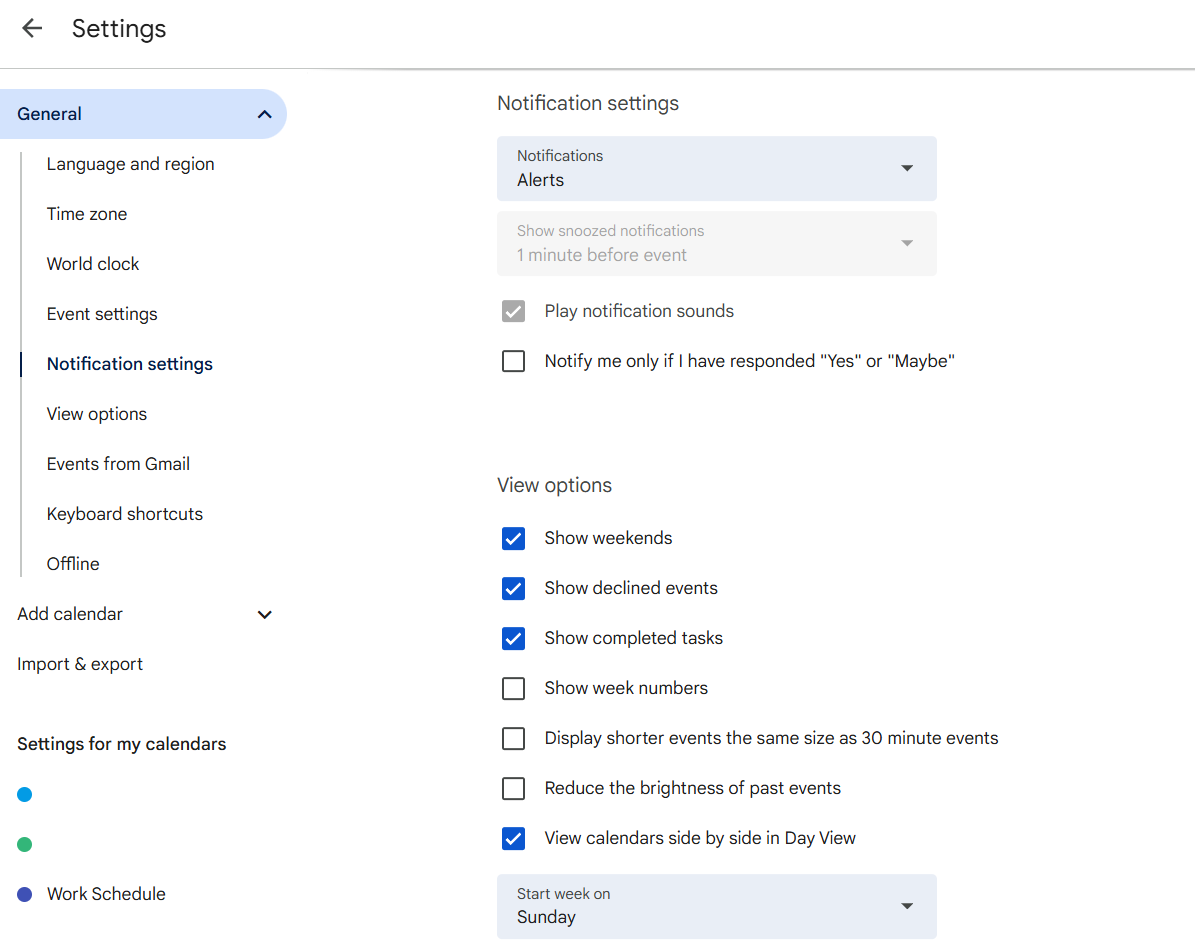
🔍 ご存じでしたか?Android デバイスでは、Google カレンダー アプリを使用して、イベントごとにカスタム通知音を設定し、リマインダーの種類を区別することができます。
ステップ 5: スケジュールをチームと共有する
チームがあなたのスケジュールを確認する必要がある場合は、左側のパネルで [仕事スケジュール] にカーソルを合わせ、その横にある 3 つのドット をクリックしてください。
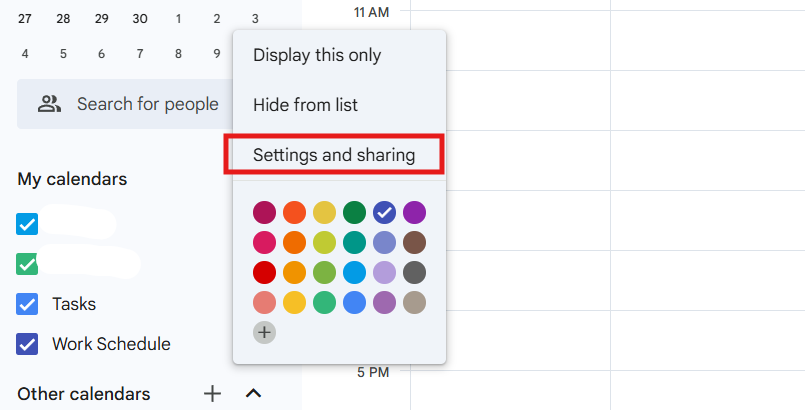
メニューから [設定]、[共有] を選択し、[特定のユーザーと共有] までスクロールします。チームメンバーの電子メールアドレスを入力し、許可レベルを設定して、[送信] をクリックして共有します。
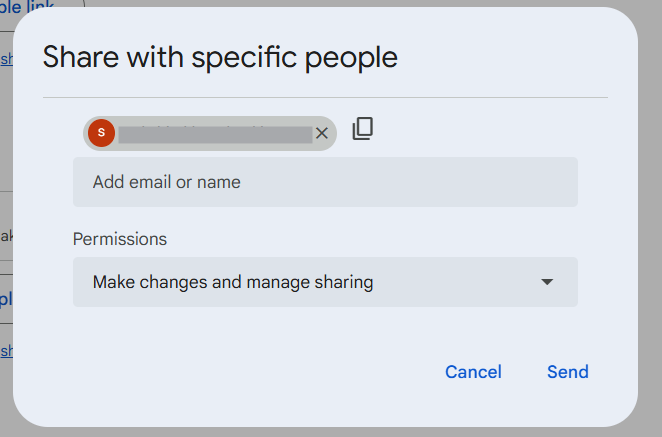
これらのステップで、Google カレンダーにすべての機能を備えた仕事スケジュールが作成されます。週ビューまたは月ビューに切り替えて、すべてが正しく表示されていることを確認してください。
💡 プロのヒント:休暇の管理を効率化するには、個人用や休暇用の定期イベントを追加しましょう。イベントを「不在」に設定し、「終日」にマークすると、同僚に不在であることを知らせることができます。また、Google カレンダーにデフォルトの勤務場所を設定して、オフィスにいるかリモートワークをしているかを表示することもできます。
仕事用スケジュールに Google カレンダーを使用する場合の制限事項
Google カレンダーは基本的なスケジュール管理には適していますが、仕事をより効率的に管理するための重要な機能がいくつか欠けています。
Google カレンダーの代替ツールを検討する理由としては、次のような点が挙げられます。
- 高度な自動化機能とタスクの依存関係がない:依存するタスクをリンクしたり自動化したりする方法がないため、イベントやタスクは手動で更新する必要があります ❌
- チームスケジューリングが難しい:カレンダーは共有できますが、シフトのローテーションを管理したり、従業員のスケジュールの重複を自動的に検出したりする組み込みのツールはありません。❌
- AI は統合されていません:スマートなスケジュール設定、タスクの優先順位付け、自動提案は Google カレンダーでは直接利用できません ❌
- 時間追跡や生産性の分析機能はありません: タスクに費やした時間は記録されないため、外部ツールを使用しないと作業量の分布を分析することが困難です ❌
- スケジュールは最初から作成する必要があります。あらかじめ作成された仕事スケジュールのテンプレートがない場合、セットアップに時間がかかり、努力もかかります。❌
🔍 ご存じでしたか?ヘンリー・フォードは1926 年に 8 時間労働制を普及させ、12 時間以上のシフトを短縮して、労働者の効率と福祉の向上を図りました。
仕事スケジュールとタスク管理に ClickUp を使用
スケジュールがぎっしり詰まっていることが問題ではありません。生産性を低下させるのは、絶え間ないスケジュール変更、直前の変更、そして散在する追跡作業です。
ClickUpはその問題を解決します。プロジェクト管理、ナレッジマネジメント、チャットを統合した「仕事のためのすべて」のアプリです。AI を搭載しており、より迅速かつスマートに仕事を進めることができます。
このプロジェクトスケジュール管理ソフトウェアがどのように役立つか、ぜひご覧ください。📝
よりスマートなスケジュール管理で、集中力を高め、邪魔を減らしましょう
カレンダーは、タスクをリストするだけのものではありません。
ClickUp カレンダー
ClickUp カレンダーは、優先度の変化に合わせて調整され、仕事の漏れを防ぐ、実際に機能するスケジュールを作成します。
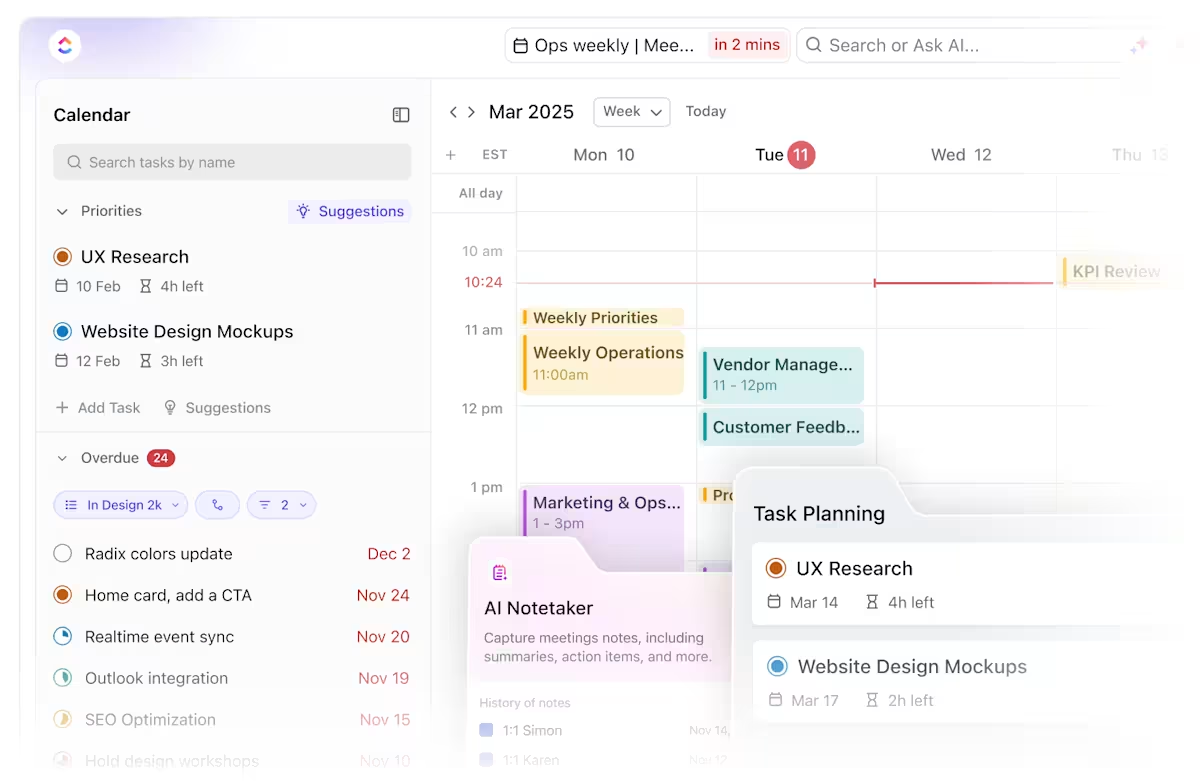
次に何に取り組むべきかを決めるのに、多くの時間が無駄になっていることはありませんか。優先度の高い仕事が、終わりのないミーティングに埋もれてしまい、実際の仕事に取り掛かる前に 1 日が終わってしまう、という状況はありませんか。
このAI カレンダーは、締め切り、ミーティング、集中時間を考慮して、すべてを順調に進めるための構造化されたスケジュールを作成することで、その悪循環を断ち切ります。
🧠 面白い事実:2019年8月、Microsoft Japan は週4日勤務制を試験的に導入し、その結果、生産性が40%向上しました。従業員は4日間勤務し、給与は全額支給されました。また、同社はミーティングを30分に制限するなどの措置も実施しました。
ClickUp Brain
プラットフォームに統合された AI アシスタント「ClickUp Brain」により、よりスマートなスケジュール設定が可能になります。作業負荷、緊急度、依存関係を考慮して、タスクをタイムスロットに配置し、作業負荷のバランスを保ちます。

期限が変更になったり、タスクが予定より時間がかかったりした場合、ClickUp Brain は自動的にスケジュールを調整して、ボトルネックの発生を防ぎます。複数のクライアントの期限やチームミーティングを管理するプロジェクトマネージャーには、次のような情報が表示されます。
- 集中力が最も高い時間帯に優先度の高い仕事をスケジュール
- 連続したミーティングを避け、疲れを溜めないようにスペースを空ける
- 期限の自動調整で過負荷を防止
- 変更が発生した際にリアルタイムで更新されます。
スケジュール作成の全プロセスはバックグラウンドで自動的に行われます。
タスクを期限までに完了するには、カレンダーの使用が常に重要です。ClickUp では、タスクとともに期限もカレンダーに表示されるため、1 日や 1 週間の作業量を非常に簡単かつ迅速に計画することができます。
期限までにタスクを完了するには、カレンダーの使用が常に重要です。ClickUp では、タスクとともに期限もカレンダーに表示されるため、1 日や 1 週間の作業量を非常に簡単かつ迅速に計画することができます。
📖 こちらもご覧ください:9/80 の勤務スケジュールはどのように機能する?
ClickUp テンプレート
プランニングをさらに簡単にするため、ClickUp では、あらかじめ作成された時間管理テンプレートもご用意しています。
たとえば、ClickUp チームスケジュールテンプレートはチームの作業負荷のバランス調整に役立ち、ClickUp シフトスケジュールテンプレートはシフトの交代や引き継ぎを効率化します。
🔍 ご存じでしたか?一貫した仕事スケジュールを守ることで生産性が向上します。ある調査によると、毎日同じ時間帯に仕事をするだけで効率が1% 近く向上し、毎週同じ曜日に仕事をするだけで 1.63% の向上が見られました。新入社員はさらにその恩恵が大きく、生産性が 8% も向上しました。
すべてを混乱させることなく適応
ほとんどのスケジュール管理ツールでは、さまざまなプラットフォームで手動で更新する必要があります。ある場所でタスクを移動すると、他のすべてのタスクも個別に調整する必要があります。
ClickUp カレンダービュー
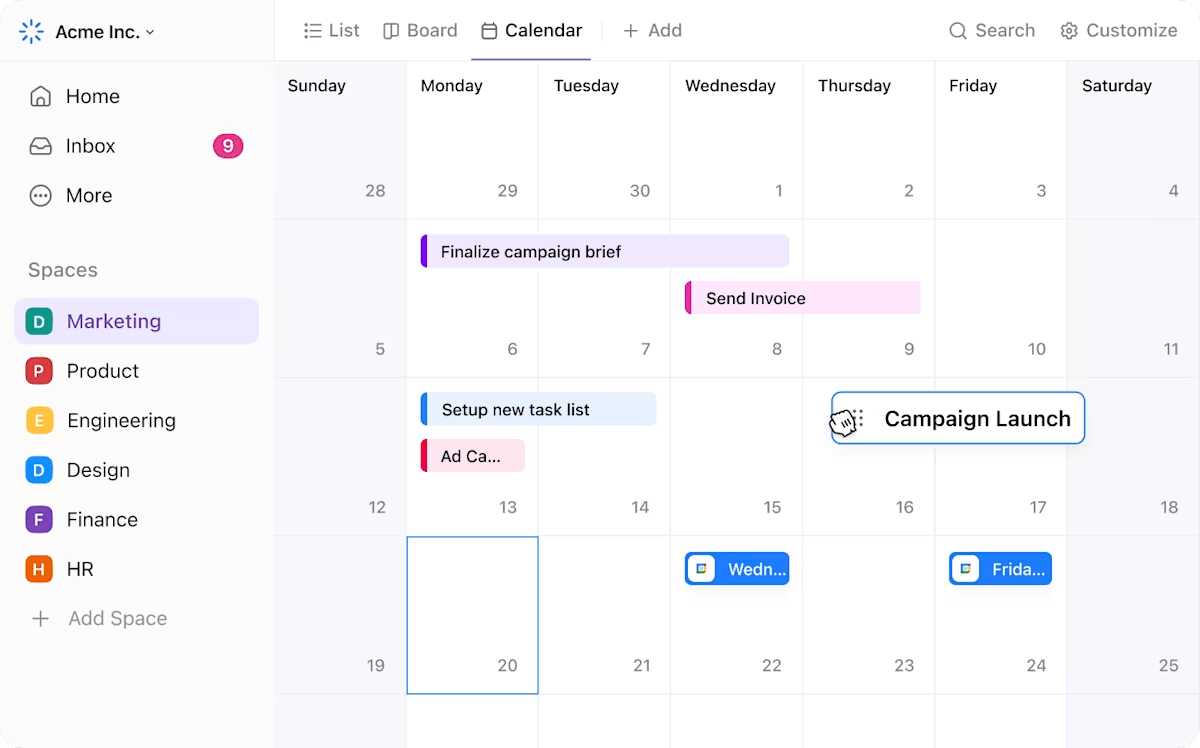
ClickUp カレンダービューでは、すべてが 1 か所にまとめられるため、チームはリンクされている依存関係を維持したまま、タスクをドラッグアンドドロップで移動することができます。
期限が変更されると、リンクされているタスクも自動的に更新されるため、古い情報に基づいて作業を進める人がいなくなります。チームリーダーがミーティングのスケジュールを変更すると、空き状況が即座に更新されるため、重要な作業時間と重なることがありません。
たとえば、製品の発売準備をしている製品チームは、数回のクリックでスケジュール全体を調整できます。リリース日が延期になった場合は、設計の修正、マーケティングコンテンツ、開発タイムラインもそれに応じて変更されます。
📮 ClickUp のインサイト:アンケート回答者の 88% は、個人的なタスクに AI を使用していますが、50% 以上は仕事での使用を避けています。その 3 つの主な障壁とは何でしょうか?シームレスな統合の欠如、知識のギャップ、セキュリティの懸念です。しかし、AI がワークスペースに組み込まれており、すでにセキュリティが確保されている場合はどうでしょうか?
ClickUp Brain、ClickUp の組み込み AI アシスタントが、これを実現します。平易な言語のプロンプトを理解し、AI 導入に関する 3 つの懸念事項をすべて解決しながら、ワークスペース全体のチャット、タスク、ドキュメント、ナレッジを接続します。ワンクリックで答えや洞察を見つけましょう!
タスク、依存関係、時間追跡を同期
タスクが散在し、依存関係が不明確で、時間追跡が後回しになっている場合、よく構造化されたスケジュールだけでは不十分です。
ClickUp タスク
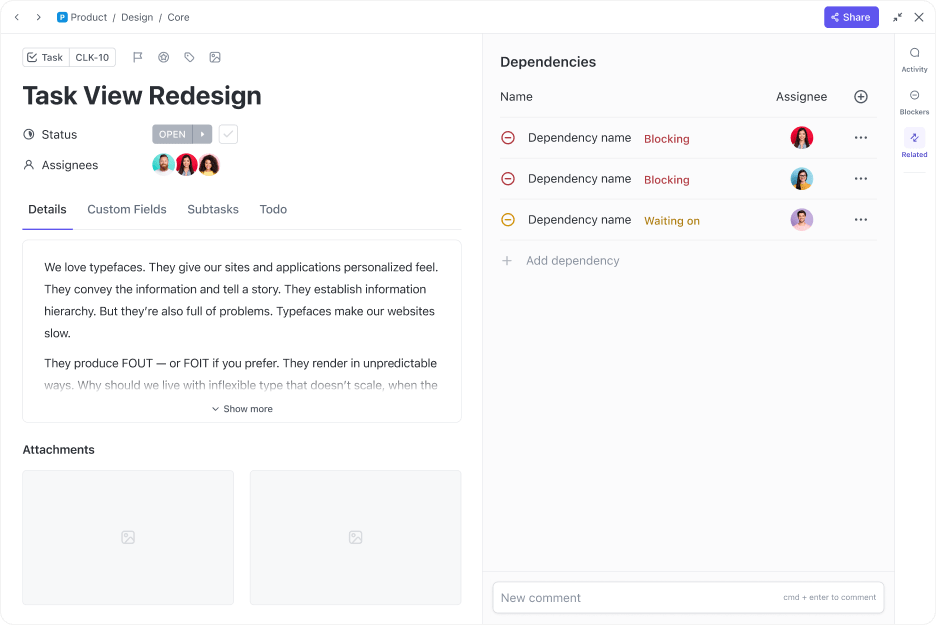
ClickUp タスクは、割り当て、優先度、期日を 1 つのシステムで整理します。チームは、進捗状況を追跡するために複数のアプリ間を移動する必要はありません。各タスクには、所有者、期日、優先度、関連ファイルが含まれており、混乱や不要なやり取りを削減します。
ClickUp タスクの依存関係により、仕事が正しい順序で進行するため、ボトルネックの発生を防ぎます。たとえば、デザインアセットを待っているコンテンツチームは、更新情報を追跡する必要がありません。あるタスクが別のタスクに依存している場合、前のタスクが「完了」とマークされるまで、そのタスクはブロックされたままになります。
完了すると、次のチームメンバーにすぐに通知されるため、すべてがスケジュール通りに進行します。
🔍 ご存じでしたか?ハーバード・ビジネス・レビューで取り上げられた調査によると、毎日昼休みを取る北米の従業員は、仕事の満足度や効率の向上など、エンゲージメントレベルが高いという結果が出ています。
ClickUp プロジェクト時間追跡
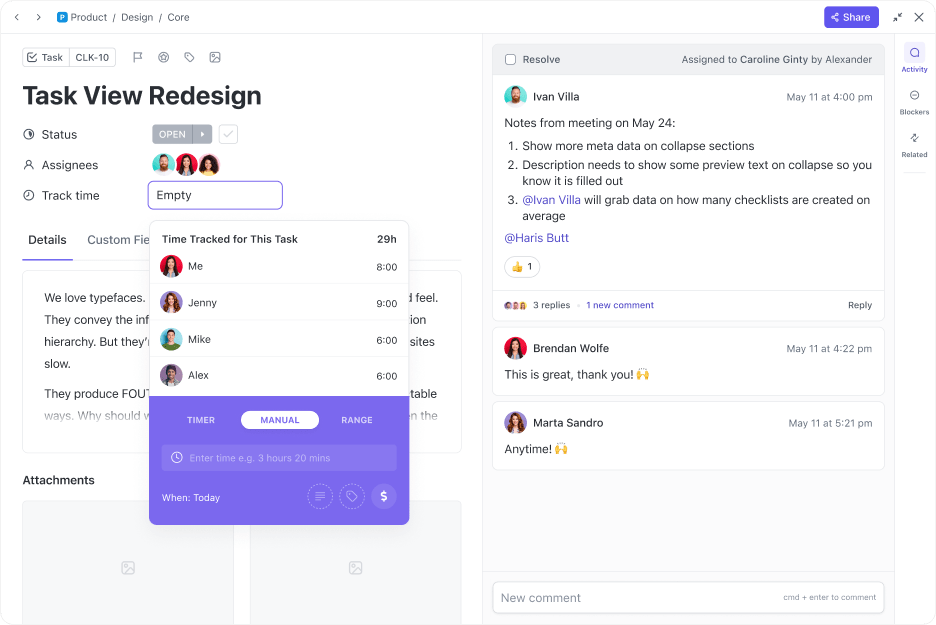
最後に、ClickUp プロジェクト時間追跡により、すべてが説明責任の対象となります。時間はタスクに直接記録されるため、作業時間をリアルタイムで可視化できます。社内の計画でも、クライアントへの請求でも、チームは常に自分の時間の使い方を正確に把握できます。
例:マーケティングチームが製品の発売準備をしているとします。ライターがブログ記事の草案を作成しましたが、コンテンツが確定するまでデザインチームはビジュアルを作成できません。
ClickUp では、作成者が仕事を完了するまで、デザインタスクはブロックされたままになります。草案が承認されると、デザインチームに自動的に通知され、すぐに作業を開始できます。ビジュアルの準備が整うと、ソーシャルメディアチームに投稿のスケジュールを設定するよう即座に通知されます。
同時に、時間追跡がバックグラウンドで実行されます。マーケティングマネージャーは、コンテンツの作成、デザイン、スケジュール設定にどれくらいの時間がかかっているかを正確に把握できるため、チームは今後のキャンペーンを最適化することができます。
ClickUp で生産性を飛躍的に向上
仕事を順調に進めるためには、スケジュールを絶えず変更したり、最新情報を追いかけたり、さまざまなツールを駆使して苦労したりする必要はありません。
Google カレンダーはミーティングの管理には役立ちますが、複雑なスケジュール、優先度の変更、チームの作業負荷の管理には適していません。
ClickUp はそれを変え、すべてを 1 つにまとめます。タスク、スケジュール、依存関係、時間追跡がすべて 1 か所にまとめられるため、ツールを切り替えたり、タイムラインを手動で調整したりする手間が省けます。
AI によるスケジュール管理でプランを柔軟に調整し、組み込みのテンプレートと自動化機能で雑務を処理します。
今すぐClickUp に登録しましょう!✅